Tangentbordsgenvägar är tangenter eller kombinationer av tangenter. De erbjuder ett alternativt sätt att göra saker som du vanligtvis använder musen för. Om du försöker ta en skärmbild kan du läsa Ta skärmbilder och göra anteckningar.
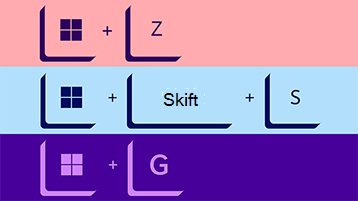
Klicka på ett alternativ nedan så visas en tabell med relaterade genvägar:
|
Tryck på |
Om du vill |
|---|---|
|
Copilottangent Copilot-tangent |
Öppna eller stänga Copilot i Windows. Öppna eller stänga Windows Search. |
|
Tryck på |
Om du vill |
|---|---|
|
Ctrl+X |
Klippa ut det markerade objektet. |
|
Ctrl + C (eller Ctrl + Insert) |
Kopiera det markerade objektet. |
|
Ctrl + V (eller Skift + Insert) |
Klistra in det markerade objektet. |
|
Ctrl + Skift + V |
Klistra in som oformaterad text |
|
Ctrl + Z |
Ångra en åtgärd. |
|
Alt + Tabb |
Växla mellan öppna appar. |
|
Alt + F4 |
Stänga det aktiva objektet eller avsluta den aktiva appen. |
|
Windows-tangenten + L |
Låsa datorn. |
|
Windows-tangenten + D |
Visa och dölja skrivbordet. |
|
F2 |
Byt namn på markerat objekt. |
|
F3 |
Söka efter en fil eller mapp i Utforskaren. |
|
F4 |
Visa adressfältet i Utforskaren. |
|
F5 |
Uppdatera det aktiva fönstret. |
|
F6 |
Växla mellan skärmelement i ett fönster eller på skrivbordet. |
|
F10 |
Aktivera menyraden i den aktiva appen. |
|
Alt+F |
Flytta fokus till den första ikonen på menyn Föreslagna åtgärder. |
|
Alt + F8 |
Visa ditt lösenord på inloggningsskärmen. |
|
Alt + Esc |
Växla mellan objekt i den ordning som de har öppnats. |
|
Alt + understruken bokstav |
Utföra kommandot för den understrukna bokstaven. |
|
Alt+Retur |
Visa det markerade objektets egenskaper. |
|
Alt + Blanksteg |
Öppna snabbmenyn i det aktiva fönstret. |
|
Alt + Vänsterpil |
Gå tillbaka. |
|
Alt+Högerpil |
Gå framåt. |
|
Alt + PgUp |
Flytta upp en skärm. |
|
Alt + PgDn |
Flytta ned en skärm. |
|
Ctrl+F4 |
Stänga det aktiva dokumentet (i appar i helskärmsläge där flera dokument kan vara öppna samtidigt). |
|
Ctrl+A |
Markera alla objekt i ett dokument eller fönster. |
|
Ctrl + D (eller Delete) |
Ta bort det markerade objektet och flytta det till papperskorgen. |
|
Ctrl+E |
Öppna Sök (i de flesta appar). |
|
Ctrl + R (eller F5) |
Uppdatera det aktiva fönstret. |
|
Ctrl + Y |
Göra om en åtgärd. |
|
Ctrl+Högerpil |
Flytta markören till början av nästa ord. |
|
Ctrl+Vänsterpil |
Flytta markören till början av det föregående ordet. |
|
Ctrl+Nedåtpil |
Flytta markören till början av nästa stycke. |
|
Ctrl + Uppåtpil |
Flytta markören till början av det föregående stycket. |
|
Ctrl + Alt + Tabb |
Växla mellan alla öppna appar med hjälp av piltangenterna. |
|
Alt + Skift + piltangenterna |
Flytta en markerad grupp eller panel på Start-menyn i valfri riktning. |
|
Ctrl + Skift + piltangenterna |
Flytta en markerad panel på Start-menyn till en annan panel för att skapa en mapp. |
|
Ctrl + piltangenterna |
Ändra storlek på Start-menyn när den är öppen. |
|
Ctrl + piltangent (för att gå till ett objekt) + Blanksteg |
Markera flera enskilda element i ett fönster eller på skrivbordet. |
|
Ctrl + Skift med en piltangent |
Markera ett textblock. |
|
Ctrl + Esc |
Öppna Start. |
|
Ctrl + Skift + Esc |
Öppna Aktivitetshanteraren. |
|
Ctrl + Skift |
Växla tangentbordslayout när flera tangentbordslayouter är tillgängliga. |
|
Ctrl + Blanksteg |
Aktivera eller inaktivera IME för kinesiska (Input Method Editor). |
|
Skift+F10 |
Visa snabbmenyn för det markerade objektet. |
|
Skift med en piltangent |
Markera fler än ett objekt i ett fönster eller på skrivbordet eller markera text i ett dokument. |
|
Skift + Delete |
Ta bort det markerade objektet utan att först flytta det till papperskorgen. |
|
Högerpil |
Öppna nästa meny till höger eller öppna en undermeny. |
|
Vänsterpil |
Öppna nästa meny till vänster eller stänga en undermeny. |
|
Esc |
Stoppa eller lämna den pågående aktiviteten. |
|
PrtScn |
Ta en skärmbild av hela fönstret och kopiera det till Urklipp. Obs! Du kan ändra den här genvägen så att den även öppnar skärmklipp, så att du kan redigera skärmbilden. Välj Start > Inställningar > Hjälpmedel > Tangentbord och ställ in Använd knappen Print Screen för att öppna skärmklipp tillPå. |
|
Tryck på |
Om du vill |
|---|---|
|
Windows-tangenten |
Öppna eller stänga Start. |
|
Windows-tangenten + A |
Öppna Snabbinställningar. Uppdaterad i Windows 11. |
|
Windows-tangenten + B |
Ställ in fokus på den första ikonen i Aktivitetsfältets hörn. |
|
Windows-tangenten + C |
Öppna Windows Copilot. Uppdaterad i Windows 11. |
|
Windows-tangenten + Skift + C |
Öppna menyn Snabbknappar. |
|
Windows-tangenten + Ctrl + C |
Aktivera färgfilter (aktivera först den här genvägen i inställningarna för färgfilter). |
|
Windows-tangenten + D |
Visa och dölja skrivbordet. |
|
Windows-tangenten + E |
Öppna Utforskaren. |
|
Windows-tangenten + F |
Öppna Feedbackhubben och ta en skärmbild. |
|
Windows-tangenten + G |
Öppna Xbox Game Bar när ett spel är öppet. |
|
Windows-tangenten + Alt + B |
Aktivera eller inaktivera HDR. Obs!: Gäller för Xbox Game Bar-appen version 5.721.7292.0 eller senare. Om du vill uppdatera Xbox Game Bar går du till Microsoft Store-appen och söker efter uppdateringar. |
|
Windows-tangenten + H |
Starta röstinmatning. Uppdaterad i Windows 11. |
|
Windows-tangenten + I |
Öppna Inställningar. |
|
Windows-tangenten + J |
Flytta fokus till ett Windows-tips när det finns ett sådant. |
|
Windows-tangenten + K |
Öppna Sänd från snabbinställningar. Uppdaterad i Windows 11. |
|
Windows-tangenten + Alt + K |
Slå på mikrofonens ljud i appar som stöder Ljud av. Tillgängligt från och med Windows 11 version 22H2. |
|
Windows-tangenten + L |
Låsa datorn eller byta konto. |
|
Windows-tangenten + M |
Minimera alla fönster. |
|
Windows-tangenten + Skift + M |
Återställa minimerade fönster på skrivbordet. |
|
Windows-tangenten + N |
Öppna meddelandecenter och kalender. Uppdaterad i Windows 11. |
|
Windows-tangenten + O |
Låsa enhetens orientering. |
|
Windows-tangenten + P |
Välja ett presentationsvisningsläge. |
|
Windows-tangenten + Ctrl + Q |
Öppna Snabbhjälp. |
|
Windows-tangenten + R |
Öppna dialogrutan Kör. |
|
Windows-tangenten + Alt + R |
Spela in video av spelfönstret i fokus (med hjälp av Xbox Game Bar). |
|
Windows-tangenten + S |
Öppna sökfunktionen. |
|
Windows-tangenten + Skift + S |
Ta en skärmbild av en del av skärmen. |
|
Windows-tangenten + T |
Växla mellan appar i aktivitetsfältet. |
|
Windows-tangenten + U |
Öppna hjälpmedelsinställningar. |
|
Windows-tangenten + V |
Öppna urklippshistorik. Obs! Urklippshistorik är inte aktiverad som standard. Om du vill aktivera det använder du det här kortkommandot och väljer sedan kommandotolken för att aktivera historik. Du kan också välja Start > Inställningar > System > Urklipp och ställa in Urklippshistorikpå På. |
|
Windows-tangenten + Skift + V |
Flytta fokus till ett meddelande. |
|
Windows-tangenten + W |
Öppna widgetar. Uppdaterad i Windows 11. |
|
Windows-tangenten + X |
Öppna Snabblänk-menyn. |
|
Windows-tangenten +Y |
Växla inmatning mellan Windows Mixed Reality och skrivbordet. |
|
Windows-tangenten + Z |
Öppna fästlayouter. Uppdaterad i Windows 11. |
|
Windows-tangenten +punkt (.) eller semicolon (;) |
Öppna emojipanelen. |
|
Windows-tangenten + kommatecken (,) |
Ta en snabb titt på skrivbordet. |
|
Windows-tangenten + Pausa |
Öppnar Start > Inställningar > System > Om . |
|
Windows-tangenten + Ctrl + F |
Söka efter datorer (om du är i ett nätverk). |
|
Windows-tangenten + nummer |
Öppna skrivbordet och starta appen som är fäst i aktivitetsfältet på den position som motsvarar numret. Växla till appen, om appen redan körs. |
|
Windows-tangenten + Skift + nummer |
Öppna skrivbordet och starta en ny instans av appen som är fäst i aktivitetsfältet på den position som motsvarar numret. |
|
Windows-tangenten + Ctrl + nummer |
Öppna skrivbordet och växla till det senast aktiva fönstret i appen som är fäst i aktivitetsfältet på den position som motsvarar numret. |
|
Windows-tangenten + Alt + nummer |
Öppna skrivbordet och öppna snabblistan för appen som är fäst i aktivitetsfältet på den position som motsvarar numret. |
|
Windows-tangenten + Ctrl + Skift + nummer |
Öppna skrivbordet och öppna en ny instans av appen på den angivna positionen i aktivitetsfältet som administratör. |
|
Windows-tangenten + Tabb |
Öppna aktivitetsvyn. |
|
Windows-tangenten + Uppåtpil |
Maximera fönstret. |
|
Windows-tangenten + Alt + Uppåtpil |
Fäst fönstret i fokus på den övre halvan av skärmen. Nytt med Windows 11. |
|
Windows-tangenten + Nedåtpil |
Ta bort den aktuella appen från skärmen eller minimera skrivbordets fönster. |
|
Windows-tangenten + Alt + Nedåtpil |
Fäst fönstret i fokus på nedre halvan av skärmen. Nytt med Windows 11. |
|
Windows-tangenten + Vänsterpil |
Maximera appen eller skrivbordets fönster till vänster på skärmen. |
|
Windows-tangenten + Högerpil |
Maximera appen eller skrivbordets fönster till höger på skärmen. |
|
Windows-tangenten + Home |
Minimera allt utom det aktiva skrivbordets fönster (återställer alla fönster vid en andra tryckning). |
|
Windows-tangenten + Skift + Uppåtpil |
Anpassa skrivbordets fönster till skärmens över- och nederkant. |
|
Windows-tangenten + Skift + Nedåtpil |
Återställa/minimera det aktiva skrivbordets fönster lodrätt och behålla bredden. |
|
Windows-tangenten + Skift + Vänsterpil eller Högerpil |
Flytta en app eller ett fönster på skrivbordet från en bildskärm till en annan. |
|
Windows-tangenten + Skift + Blanksteg |
Bläddra bakåt i språk- och tangentbordslayouten. |
|
Windows-tangenten + Blanksteg |
Byt inmatningsspråk och tangentbordslayout. |
|
Windows-tangenten + Ctrl + Blanksteg |
Ändra till tidigare vald inmatning. |
|
Windows-tangenten + Ctrl + Retur |
Aktivera Skärmläsaren. |
|
Windows-tangenten + plus (+) |
Öppna Förstoringsglaset och zooma in. |
|
Windows-tangenten + minus (-) |
Zooma ut i Förstoringsglaset. |
|
Windows-tangenten + Esc |
Stäng Förstoringsglaset. |
|
Windows-tangenten + snedstreck (/) |
Börja IME-återkonvertering. |
|
Windows-tangenten + Ctrl + Skift + B |
Aktivera datorn från en tom eller svart skärm. |
|
Windows-tangenten + PrtScn |
Spara skärmbild i helskärmsläge som en fil. |
|
Windows-tangenten + Alt + PrtScn |
Spara skärmbild av spelfönstret i fokus som en fil (med hjälp av Xbox Game Bar). |
|
Windows-tangenten + Alt + Retur (objektfokus i Aktivitetsfältet) |
Öppna inställningarna för Aktivitetsfältet. |
|
Tryck på |
Om du vill |
|---|---|
|
Ctrl + C (eller Ctrl + Insert) |
Kopiera den markerade texten. |
|
Ctrl + V (eller Skift + Insert) |
Klistra in den markerade texten. |
|
Ctrl + M |
Välja markeringsläget. |
|
Alt + markeringstangenten |
Börja markeringen i blockläget. |
|
Piltangenterna |
Flytta markören i angiven riktning. |
|
Page Up |
Flytta markören en sida uppåt. |
|
Page Down |
Flytta markören en sida nedåt. |
|
Ctrl + Home (markeringsläge) |
Flytta markören till början av bufferten. |
|
Ctrl + End (markeringsläge) |
Flytta markören till slutet av bufferten. |
|
Ctrl + Uppåtpil |
Flytta upp en rad i utdatahistoriken. |
|
Ctrl+Nedåtpil |
Flytta ned en rad i utdatahistoriken. |
|
Ctrl + Home (historiknavigering) |
Flytta visningsområdet överst i bufferten om kommandoraden är tom. Eller ta bort alla tecken till vänster om markören på kommandoraden om den inte är tom. |
|
Ctrl + End (historiknavigering) |
Flytta visningsområdet till kommandoraden om kommandoraden är tom. Eller ta bort alla tecken till höger om markören på kommandoraden om den inte är tom. |
|
Tryck på |
Om du vill |
|---|---|
|
F4 |
Visa objekten i den aktiva listan. |
|
Ctrl+Tabb |
Gå framåt genom flikarna. |
|
Ctrl+Skift+Tabb |
Gå bakåt genom flikarna. |
|
Ctrl + 1, 2, 3,... |
Flytta till det fliknumret. |
|
Tabb |
Gå framåt genom alternativen. |
|
Skift + Tabb |
Gå bakåt genom alternativen. |
|
Alt + understruken bokstav |
Utföra kommandot (eller markera alternativet) som är kopplat till bokstaven. |
|
Blanksteg |
Markera eller avmarkera kryssrutan om det aktiva alternativet är en kryssruta. |
|
Backsteg |
Öppna en mapp en nivå ovanför om en mapp är markerad i dialogrutan Spara som eller Öppna. |
|
Piltangenterna |
Markera en alternativknapp om det aktiva alternativet är en grupp med alternativknappar. |
|
Tryck på |
Om du vill |
|---|---|
|
Alt+D |
Markera adressfältet. |
|
Ctrl+E |
Markera sökrutan. |
|
Ctrl+F |
Markera sökrutan. |
|
Ctrl+N |
Öppna ett nytt fönster. |
|
Ctrl+T |
Öppna en ny flik och växla till den. |
|
Ctrl+W |
Stänger den aktiva fliken. Stänger fönstret om det bara finns en flik öppen. |
|
Ctrl+Tabb |
Gå till nästa flik. |
|
Ctrl+Skift+Tabb |
Flytta till föregående flik. |
|
Ctrl + Skift + Vänsterpil |
Minska kolumnbredden. |
|
Ctrl + Skift + Högerpil |
Öka kolumnbredden. |
|
Ctrl + 1, 2, 3,... |
Flytta till det fliknumret. |
|
Ctrl + mushjulet |
Ändra storlek och utseende på fil- och mappikoner. |
|
Ctrl + Skift + E |
Visa alla mappar ovanför den markerade mappen. |
|
Ctrl + Skift + N |
Skapa en ny mapp. |
|
Num Lock + Asterisk (*) |
Visa alla undermappar i den markerade mappen. |
|
Num Lock + Plustecken (+) |
Visa innehållet i den markerade mappen. |
|
Num Lock + Minustecken (-) |
Dölja den markerade mappen. |
|
Alt + P |
Visa förhandsgranskningsfönstret. |
|
Alt+Retur |
Öppna dialogrutan Egenskaper för det markerade objektet. |
|
Alt+Högerpil |
Visa nästa mapp. |
|
Alt+Uppåtpil |
Visa mappen som mappen fanns i. |
|
Alt + Vänsterpil |
Visa den föregående mappen. |
|
Backsteg |
Visa den föregående mappen. |
|
Högerpil |
Visa den aktuella markeringen (om den är dold) eller markera den första undermappen. |
|
Vänsterpil |
Dölja den aktuella markeringen (om den är utökad) eller markera mappen som mappen fanns i. |
|
End |
Visa nederdelen i det aktiva fönstret. |
|
Home |
Visa överdelen i det aktiva fönstret. |
|
F11 |
Maximera eller minimera det aktiva fönstret. |
|
Tryck på |
Om du vill |
|---|---|
|
Windows-tangenten + Tabb |
Öppna aktivitetsvyn. |
|
Windows-tangenten + Ctrl + D |
Lägga till ett virtuellt skrivbord. |
|
Windows-tangenten + Ctrl + Högerpil |
Växla mellan virtuella skrivbord som du har skapat till höger. |
|
Windows-tangenten + Ctrl + Vänsterpil |
Växla mellan virtuella skrivbord som du har skapat till vänster. |
|
Windows-tangenten + Ctrl + F4 |
Stänga det virtuella skrivbord du använder. |
|
Tryck på |
Om du vill |
|---|---|
|
Skift + klicka på en knapp i aktivitetsfältet |
Öppna en app eller snabbt öppna en annan instans av en app. |
|
Ctrl + Skift + klicka på en knapp i aktivitetsfältet |
Öppna en app som administratör. |
|
Skift + högerklicka på en knapp i aktivitetsfältet |
Visa appens fönstermeny. |
|
Skift + högerklicka på en grupperad knapp i aktivitetsfältet |
Visa gruppens fönstermeny. |
|
Ctrl + klicka på en grupperad knapp i aktivitetsfältet |
Växla mellan gruppens fönster. |
|
Tryck på |
Om du vill |
|---|---|
|
Windows-tangenten + I |
Öppna Inställningar. |
|
Backsteg |
Gå tillbaka till startsidan för inställningar. |
|
Skriva på en sida med sökruta |
Söka efter inställningar. |
Andra tangentbordsgenvägar
Tangentbordsgenvägar är tangenter eller kombinationer av tangenter. De erbjuder ett alternativt sätt att göra saker som du vanligtvis använder musen för. Klicka på ett alternativ nedan så visas en tabell med relaterade genvägar:
|
Tryck på |
Om du vill |
|---|---|
|
Ctrl+X |
Klippa ut det markerade objektet. |
|
Ctrl + C (eller Ctrl + Insert) |
Kopiera det markerade objektet. |
|
Ctrl + V (eller Skift + Insert) |
Klistra in det markerade objektet. |
|
Ctrl + Z |
Ångra en åtgärd. |
|
Alt + Tabb |
Växla mellan öppna appar. |
|
Alt + F4 |
Stänga det aktiva objektet eller avsluta den aktiva appen. |
|
Windows-tangenten + L |
Låsa datorn. |
|
Windows-tangenten + D |
Visa och dölja skrivbordet. |
|
F2 |
Byt namn på markerat objekt. |
|
F3 |
Söka efter en fil eller mapp i Utforskaren. |
|
F4 |
Visa adressfältet i Utforskaren. |
|
F5 |
Uppdatera det aktiva fönstret. |
|
F6 |
Växla mellan skärmelement i ett fönster eller på skrivbordet. |
|
F10 |
Aktivera menyraden i den aktiva appen. |
|
Alt + F8 |
Visa ditt lösenord på inloggningsskärmen. |
|
Alt + Esc |
Växla mellan objekt i den ordning som de har öppnats. |
|
Alt + understruken bokstav |
Utföra kommandot för den understrukna bokstaven. |
|
Alt+Retur |
Visa det markerade objektets egenskaper. |
|
Alt + Blanksteg |
Öppna snabbmenyn i det aktiva fönstret. |
|
Alt + Vänsterpil |
Gå tillbaka. |
|
Alt+Högerpil |
Gå framåt. |
|
Alt + PgUp |
Flytta upp en skärm. |
|
Alt + PgDn |
Flytta ned en skärm. |
|
Ctrl+F4 |
Stänga det aktiva dokumentet (i appar i helskärmsläge där flera dokument kan vara öppna samtidigt). |
|
Ctrl+A |
Markera alla objekt i ett dokument eller fönster. |
|
Ctrl + D (eller Delete) |
Ta bort det markerade objektet och flytta det till papperskorgen. |
|
Ctrl + R (eller F5) |
Uppdatera det aktiva fönstret. |
|
Ctrl + Y |
Göra om en åtgärd. |
|
Ctrl+Högerpil |
Flytta markören till början av nästa ord. |
|
Ctrl+Vänsterpil |
Flytta markören till början av det föregående ordet. |
|
Ctrl+Nedåtpil |
Flytta markören till början av nästa stycke. |
|
Ctrl + Uppåtpil |
Flytta markören till början av det föregående stycket. |
|
Ctrl + Alt + Tabb |
Växla mellan alla öppna appar med hjälp av piltangenterna. |
|
Alt + Skift + piltangenterna |
Flytta en markerad grupp eller panel på Start-menyn i valfri riktning. |
|
Ctrl + Skift + piltangenterna |
Flytta en markerad panel på Start-menyn till en annan panel för att skapa en mapp. |
|
Ctrl + piltangenterna |
Ändra storlek på Start-menyn när den är öppen. |
|
Ctrl + piltangent (för att gå till ett objekt) + Blanksteg |
Markera flera enskilda element i ett fönster eller på skrivbordet. |
|
Ctrl + Skift med en piltangent |
Markera ett textblock. |
|
Ctrl + Esc |
Öppna Start. |
|
Ctrl + Skift + Esc |
Öppna Aktivitetshanteraren. |
|
Ctrl + Skift |
Växla tangentbordslayout när flera tangentbordslayouter är tillgängliga. |
|
Ctrl + Blanksteg |
Aktivera eller inaktivera IME för kinesiska (Input Method Editor). |
|
Skift+F10 |
Visa snabbmenyn för det markerade objektet. |
|
Skift med en piltangent |
Markera fler än ett objekt i ett fönster eller på skrivbordet eller markera text i ett dokument. |
|
Skift + Delete |
Ta bort det markerade objektet utan att först flytta det till papperskorgen. |
|
Högerpil |
Öppna nästa meny till höger eller öppna en undermeny. |
|
Vänsterpil |
Öppna nästa meny till vänster eller stänga en undermeny. |
|
Esc |
Stoppa eller lämna den pågående aktiviteten. |
|
PrtScn |
Ta en skärmbild av hela fönstret och kopiera det till Urklipp. Obs! Du kan ändra den här genvägen så att den även öppnar skärmklipp, som gör att du kan redigera skärmbilden. Välj Start > Inställningar > Hjälpmedel > Tangentbord och aktivera växlingsknappen under Print Screen-genväg. |
|
Tryck på |
Om du vill |
|---|---|
|
Windows-tangenten |
Öppna eller stänga Start. |
|
Windows-tangenten + A |
Öppna Åtgärdscenter. |
|
Windows-tangenten + B |
Ange fokus i meddelandefältet. |
|
Windows-tangenten + C |
Öppna Cortana i lyssningsläge.
|
|
Windows-tangenten + Skift + C |
Öppna menyn Snabbknappar. |
|
Windows-tangenten + D |
Visa och dölja skrivbordet. |
|
Windows-tangenten + Alt + D |
Visa och dölja datum och tid på skrivbordet. |
|
Windows-tangenten + E |
Öppna Utforskaren. |
|
Windows-tangenten + F |
Öppna Feedbackhubben och ta en skärmbild. |
|
Windows-tangenten + G |
Öppna Spelfältet när ett spel är öppet. |
|
Windows-tangenten + Alt + B |
Aktivera eller inaktivera HDR. Obs!: Gäller för Xbox Game Bar-appen version 5.721.7292.0 eller senare. Om du vill uppdatera Xbox Game Bar går du till Microsoft Store-appen och söker efter uppdateringar. |
|
Windows-tangenten + H |
Starta diktering. |
|
Windows-tangenten + I |
Öppna Inställningar. |
|
Windows-tangenten + J |
Flytta fokus till ett Windows-tips när det finns ett sådant. |
|
Windows-tangenten + K |
Öppna snabbåtgärden Anslut. |
|
Windows-tangenten + L |
Låsa datorn eller byta konto. |
|
Windows-tangenten + M |
Minimera alla fönster. |
|
Windows-tangenten + O |
Låsa enhetens orientering. |
|
Windows-tangenten + P |
Välja ett presentationsvisningsläge. |
|
Windows-tangenten + Ctrl + Q |
Öppna Snabbhjälp. |
|
Windows-tangenten + R |
Öppna dialogrutan Kör. |
|
Windows-tangenten + S |
Öppna sökfunktionen. |
|
Windows-tangenten + Skift + S |
Ta en skärmbild av en del av skärmen. |
|
Windows-tangenten + T |
Växla mellan appar i aktivitetsfältet. |
|
Windows-tangenten + U |
Öppna Hjälpmedelscenter. |
|
Windows-tangenten + V |
Öppna Kalkylatorn. Obs!
|
|
Windows-tangenten + Skift + V |
Bläddra igenom meddelanden. |
|
Windows-tangenten + X |
Öppna Snabblänk-menyn. |
|
Windows-tangenten +Y |
Växla inmatning mellan Windows Mixed Reality och skrivbordet. |
|
Windows-tangenten + Z |
Visa de kommandon som är tillgängliga i en app i helskärmsläge. |
|
Windows-tangenten +punkt (.) eller semicolon (;) |
Öppna emojipanelen. |
|
Windows-tangenten + kommatecken (,) |
Ta en snabb titt på skrivbordet. |
|
Windows-tangenten + Pause |
Visa dialogrutan Systemegenskaper. |
|
Windows-tangenten + Ctrl + F |
Söka efter datorer (om du är i ett nätverk). |
|
Windows-tangenten + Skift + M |
Återställa minimerade fönster på skrivbordet. |
|
Windows-tangenten + nummer |
Öppna skrivbordet och starta appen som är fäst i aktivitetsfältet på den position som motsvarar numret. Växla till appen, om appen redan körs. |
|
Windows-tangenten + Skift + nummer |
Öppna skrivbordet och starta en ny instans av appen som är fäst i aktivitetsfältet på den position som motsvarar numret. |
|
Windows-tangenten + Ctrl + nummer |
Öppna skrivbordet och växla till det senast aktiva fönstret i appen som är fäst i aktivitetsfältet på den position som motsvarar numret. |
|
Windows-tangenten + Alt + nummer |
Öppna skrivbordet och öppna snabblistan för appen som är fäst i aktivitetsfältet på den position som motsvarar numret. |
|
Windows-tangenten + Ctrl + Skift + nummer |
Öppna skrivbordet och öppna en ny instans av appen på den angivna positionen i aktivitetsfältet som administratör. |
|
Windows-tangenten + Tabb |
Öppna aktivitetsvyn. |
|
Windows-tangenten + Uppåtpil |
Maximera fönstret. |
|
Windows-tangenten + Nedåtpil |
Ta bort den aktuella appen från skärmen eller minimera skrivbordets fönster. |
|
Windows-tangenten + Vänsterpil |
Maximera appen eller skrivbordets fönster till vänster på skärmen. |
|
Windows-tangenten + Högerpil |
Maximera appen eller skrivbordets fönster till höger på skärmen. |
|
Windows-tangenten + Home |
Minimera allt utom det aktiva skrivbordets fönster (återställer alla fönster vid en andra tryckning). |
|
Windows-tangenten + Skift + Uppåtpil |
Anpassa skrivbordets fönster till skärmens över- och nederkant. |
|
Windows-tangenten + Skift + Nedåtpil |
Återställa/minimera det aktiva skrivbordets fönster lodrätt och behålla bredden. |
|
Windows-tangenten + Skift + Vänsterpil eller Högerpil |
Flytta en app eller ett fönster på skrivbordet från en bildskärm till en annan. |
|
Windows-tangenten + Blanksteg |
Byt inmatningsspråk och tangentbordslayout. |
|
Windows-tangenten + Ctrl + Blanksteg |
Ändra till tidigare vald inmatning. |
|
Windows-tangenten + Ctrl + Retur |
Aktivera Skärmläsaren. |
|
Windows-tangenten + plus (+) |
Öppna Förstoringsglaset. |
|
Windows-tangenten + snedstreck (/) |
Börja IME-återkonvertering. |
|
Windows-tangenten + Ctrl + V |
Öppna animerade popup-meddelanden. |
|
Windows-tangenten + Ctrl + Skift + B |
Aktivera datorn från en tom eller svart skärm. |
|
Windows-tangenten + Alt + Retur (objektfokus i Aktivitetsfältet) |
Öppna inställningarna för Aktivitetsfältet. |
|
Tryck på |
Om du vill |
|---|---|
|
Ctrl + C (eller Ctrl + Insert) |
Kopiera den markerade texten. |
|
Ctrl + V (eller Skift + Insert) |
Klistra in den markerade texten. |
|
Ctrl + M |
Välja markeringsläget. |
|
Alt + markeringstangenten |
Börja markeringen i blockläget. |
|
Piltangenterna |
Flytta markören i angiven riktning. |
|
Page Up |
Flytta markören en sida uppåt. |
|
Page Down |
Flytta markören en sida nedåt. |
|
Ctrl + Home (markeringsläge) |
Flytta markören till början av bufferten. |
|
Ctrl + End (markeringsläge) |
Flytta markören till slutet av bufferten. |
|
Ctrl + Uppåtpil |
Flytta upp en rad i utdatahistoriken. |
|
Ctrl+Nedåtpil |
Flytta ned en rad i utdatahistoriken. |
|
Ctrl + Home (historiknavigering) |
Flytta visningsområdet överst i bufferten om kommandoraden är tom. Eller ta bort alla tecken till vänster om markören på kommandoraden om den inte är tom. |
|
Ctrl + End (historiknavigering) |
Flytta visningsområdet till kommandoraden om kommandoraden är tom. Eller ta bort alla tecken till höger om markören på kommandoraden om den inte är tom. |
|
Tryck på |
Om du vill |
|---|---|
|
F4 |
Visa objekten i den aktiva listan. |
|
Ctrl+Tabb |
Gå framåt genom flikarna. |
|
Ctrl+Skift+Tabb |
Gå bakåt genom flikarna. |
|
Ctrl + nummer (nummer 1–9) |
Gå till den n:e fliken. |
|
Tabb |
Gå framåt genom alternativen. |
|
Skift + Tabb |
Gå bakåt genom alternativen. |
|
Alt + understruken bokstav |
Utföra kommandot (eller markera alternativet) som är kopplat till bokstaven. |
|
Blanksteg |
Markera eller avmarkera kryssrutan om det aktiva alternativet är en kryssruta. |
|
Backsteg |
Öppna en mapp en nivå ovanför om en mapp är markerad i dialogrutan Spara som eller Öppna. |
|
Piltangenterna |
Markera en alternativknapp om det aktiva alternativet är en grupp med alternativknappar. |
|
Tryck på |
Om du vill |
|---|---|
|
Alt+D |
Markera adressfältet. |
|
Ctrl+E |
Markera sökrutan. |
|
Ctrl+F |
Markera sökrutan. |
|
Ctrl+N |
Öppna ett nytt fönster. |
|
Ctrl+W |
Stänga det aktiva fönstret. |
|
Ctrl + mushjulet |
Ändra storlek och utseende på fil- och mappikoner. |
|
Ctrl + Skift + E |
Visa alla mappar ovanför den markerade mappen. |
|
Ctrl + Skift + N |
Skapa en ny mapp. |
|
Num Lock + Asterisk (*) |
Visa alla undermappar i den markerade mappen. |
|
Num Lock + Plustecken (+) |
Visa innehållet i den markerade mappen. |
|
Num Lock + Minustecken (-) |
Dölja den markerade mappen. |
|
Alt + P |
Visa förhandsgranskningsfönstret. |
|
Alt+Retur |
Öppna dialogrutan Egenskaper för det markerade objektet. |
|
Alt+Högerpil |
Visa nästa mapp. |
|
Alt+Uppåtpil |
Visa mappen som mappen fanns i. |
|
Alt + Vänsterpil |
Visa den föregående mappen. |
|
Backsteg |
Visa den föregående mappen. |
|
Högerpil |
Visa den aktuella markeringen (om den är dold) eller markera den första undermappen. |
|
Vänsterpil |
Dölja den aktuella markeringen (om den är utökad) eller markera mappen som mappen fanns i. |
|
End |
Visa nederdelen i det aktiva fönstret. |
|
Home |
Visa överdelen i det aktiva fönstret. |
|
F11 |
Maximera eller minimera det aktiva fönstret. |
|
Tryck på |
Om du vill |
|---|---|
|
Windows-tangenten + Tabb |
Öppna aktivitetsvyn. |
|
Windows-tangenten + Ctrl + D |
Lägga till ett virtuellt skrivbord. |
|
Windows-tangenten + Ctrl + Högerpil |
Växla mellan virtuella skrivbord som du har skapat till höger. |
|
Windows-tangenten + Ctrl + Vänsterpil |
Växla mellan virtuella skrivbord som du har skapat till vänster. |
|
Windows-tangenten + Ctrl + F4 |
Stänga det virtuella skrivbord du använder. |
|
Tryck på |
Om du vill |
|---|---|
|
Skift + klicka på en knapp i aktivitetsfältet |
Öppna en app eller snabbt öppna en annan instans av en app. |
|
Ctrl + Skift + klicka på en knapp i aktivitetsfältet |
Öppna en app som administratör. |
|
Skift + högerklicka på en knapp i aktivitetsfältet |
Visa appens fönstermeny. |
|
Skift + högerklicka på en grupperad knapp i aktivitetsfältet |
Visa gruppens fönstermeny. |
|
Ctrl + klicka på en grupperad knapp i aktivitetsfältet |
Växla mellan gruppens fönster. |
|
Tryck på |
Om du vill |
|---|---|
|
Windows-tangenten + I |
Öppna Inställningar. |
|
Backsteg |
Gå tillbaka till startsidan för inställningar. |
|
Skriva på en sida med sökruta |
Söka efter inställningar. |












